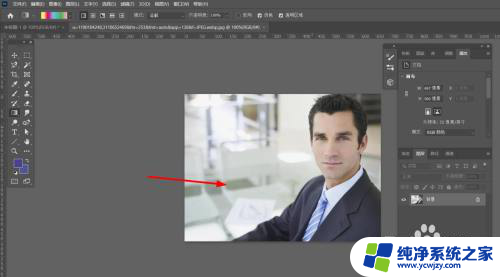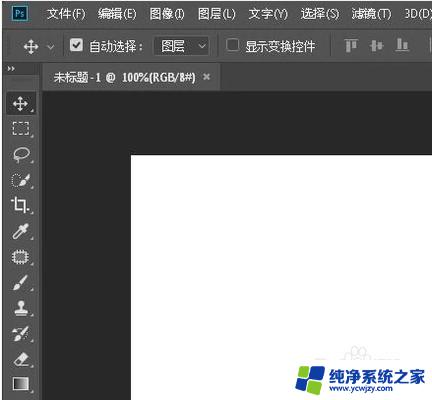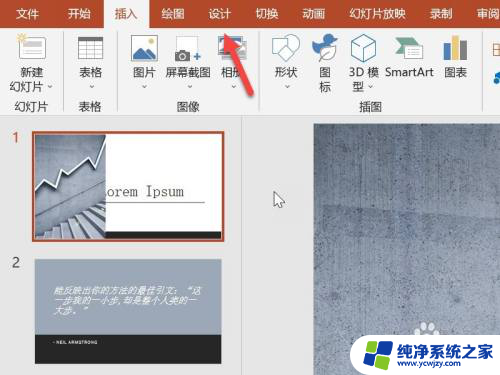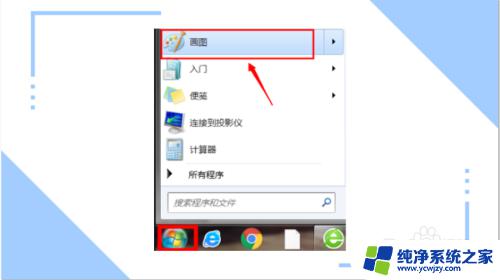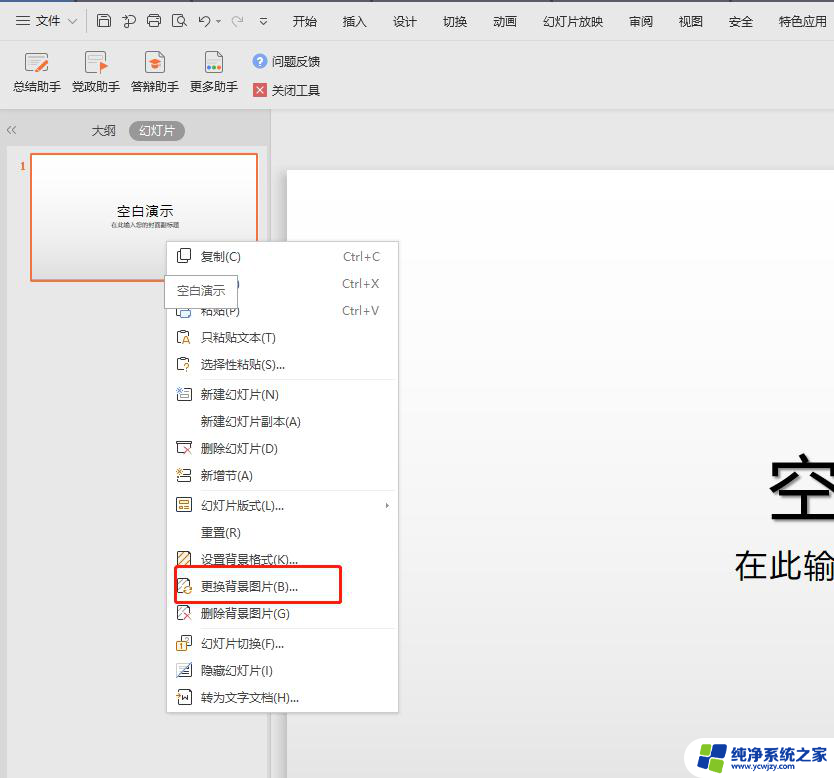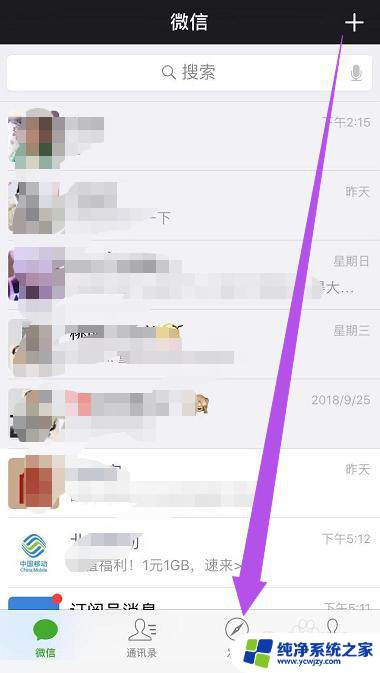ps怎么更换图片背景 PS怎么用快捷键换背景
ps怎么更换图片背景,在现代的图像处理软件中,Photoshop(简称PS)无疑是最受欢迎和广泛使用的一款,它的强大功能和灵活性使得它成为许多设计师、摄影师和艺术家的首选工具之一。其中更换图片背景是PS中经常需要用到的基本操作之一。对于一些新手来说,可能会对如何使用PS来更换图片背景感到困惑。幸运的是PS提供了许多快捷键,可以帮助我们更高效地完成这个任务。接下来我们将探讨一下PS中如何使用快捷键来更换图片背景的方法。
具体方法:
1.打开图片。我张图片的天空不够美观,我们需要更换图片的天空。

2.点击文件,置入。
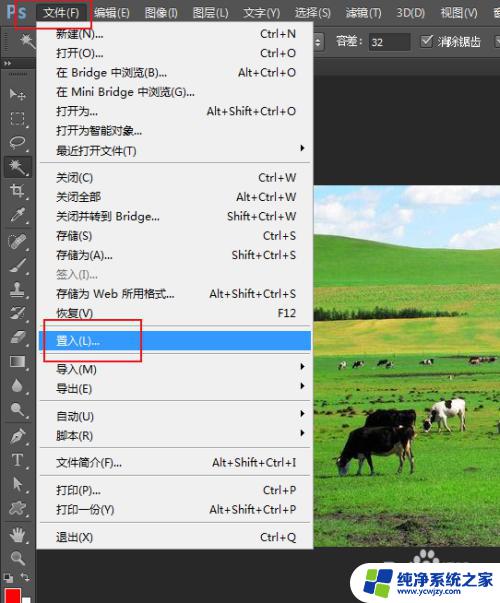
3.打开并选中天空图片,插入。
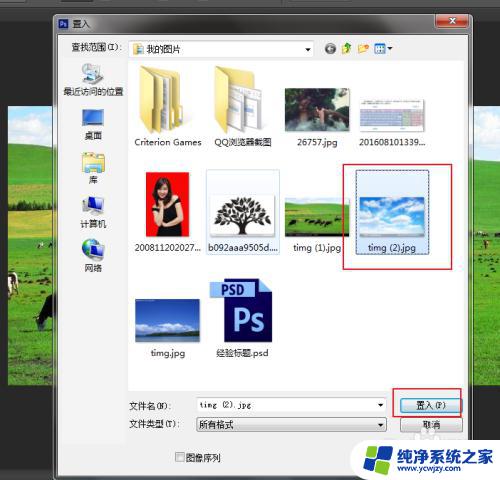
4.插入后,调整好图片的位置及大小。再点击图层中的眼睛,把天空图片隐藏。
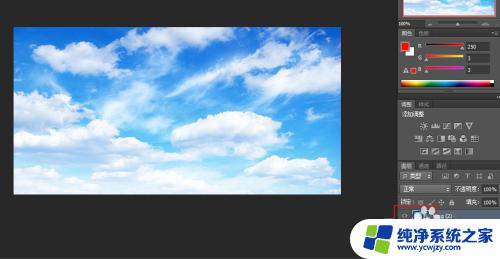
5.使用魔棒工具,把天空框选出来。
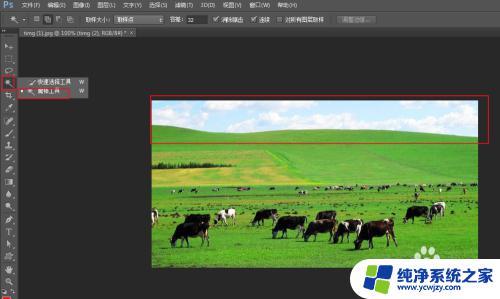
6.框选天空后,点击天空图层的眼睛,显示天空图片。

7.点击天空图层,添加蒙版。
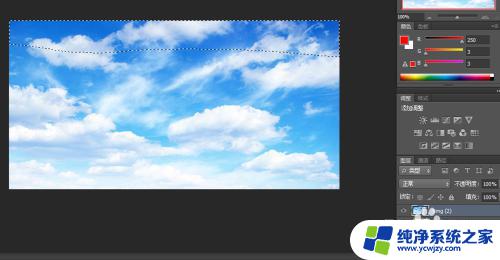
8.图片的天空背景就更换完成了。

9.还有一种方法,就是复制一张背景图层。
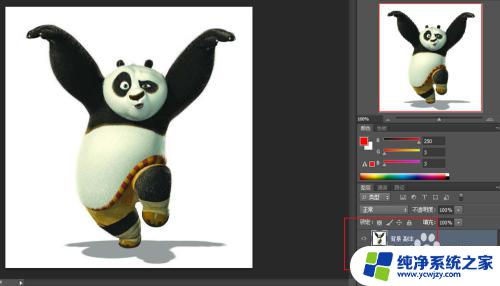
10.使用魔棒工具,点击图片的空白处。
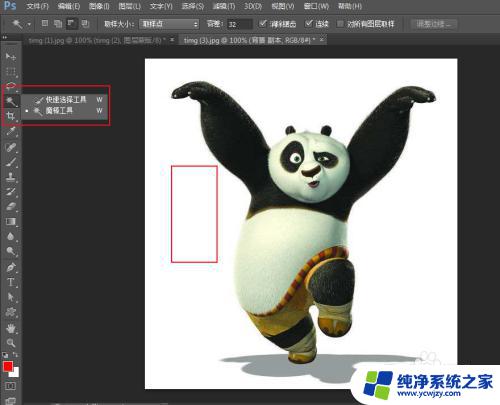
11.按键盘上的Delete键,删除框选的功夫熊猫的白色背景。再点击选择,取消选择。
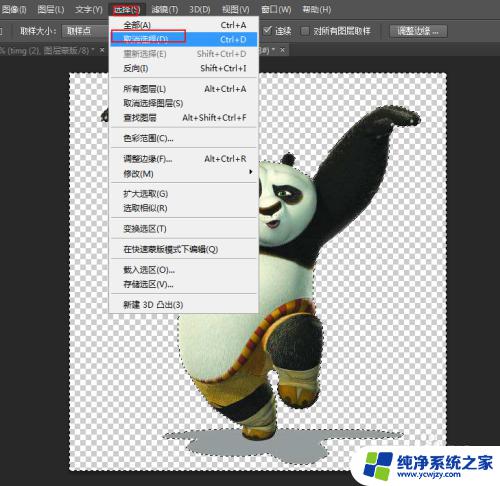
12.在背景图层与复制背景图层中间,插入一个新图层并添加上一些颜色。

13.这时图片的背景也被更换了。

以上就是更换图片背景的全部内容,如果还有疑问,用户可以参考小编的步骤进行操作,希望这些步骤能对大家有所帮助。